Jak skonfigurować stronę aplikacji w Google Play Store
Zaktualizowano 11. sierpnia 2025 przez Jan Bunk

Otwórz stronę "App store listing" w Google Play Console.
Zacznij od wpisania krótkiego opisu (do 80 znaków) swojej aplikacji. Nie musi to być pełne zdanie, ale nie może to być też lista słów kluczowych.
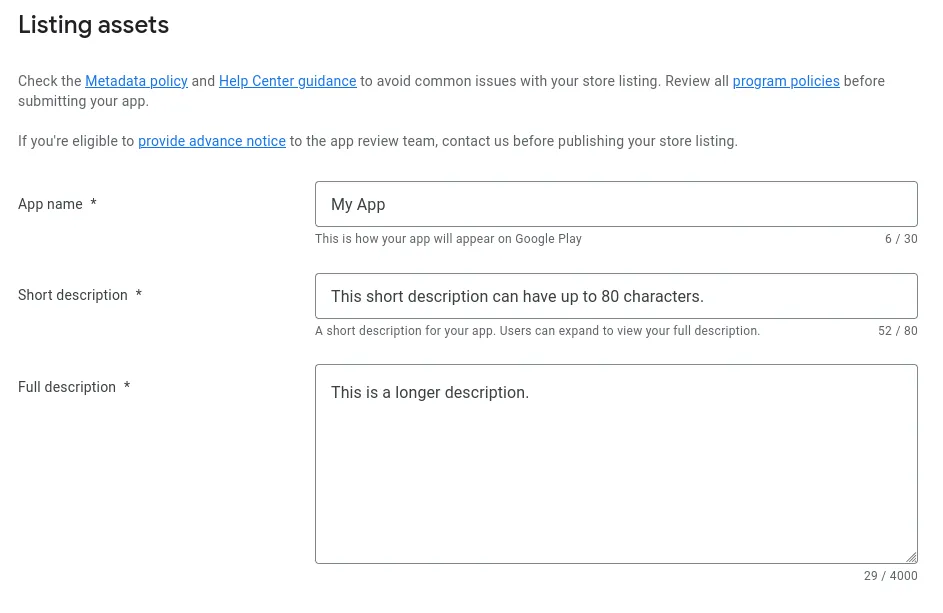
W pełnym opisie opisz swoją aplikację szczegółowo. Zazwyczaj lepiej nie kopiować tekstu ze strony, tylko napisać unikalny opis. Oto kilka wskazówek:
- Upewnij się, że przestrzegasz Wytycznych Google Play dla deweloperów. To najczęściej łamane zasady:
- Nie nazywaj ani nie opisuj swojej aplikacji jako 'najlepsza aplikacja do ...' lub 'ostateczna ... aplikacja', bo Google uznaje to za wprowadzające w błąd.
- Nie wspominaj o żadnych cenach w opisach aplikacji.
- Nie wspominaj o funkcjach, których jeszcze nie ma w Twojej aplikacji.
- Możesz zerknąć na opisy innych popularnych aplikacji w Play Store, żeby się zainspirować.
Wygenerowaliśmy ten opis aplikacji jako inspirację dla Ciebie. Oczywiście sprawdź, czy jest poprawny i ma sens, zanim go użyjesz.
Teraz pobierz ikonę swojej aplikacji.
W Play Console kliknij "Dodaj zasoby" i "Prześlij". Następnie prześlij plik ikony aplikacji, który właśnie pobrałeś.
Teraz kliknij "Dodaj" w Play Console, aby wybrać przesłany plik.
Następnie pobierz grafikę promocyjną, którą dla Ciebie wygenerowaliśmy, i prześlij ją do Google Play Console.
Możesz też stworzyć własną grafikę promocyjną. Powinna być to grafika reklamująca Twoją aplikację.
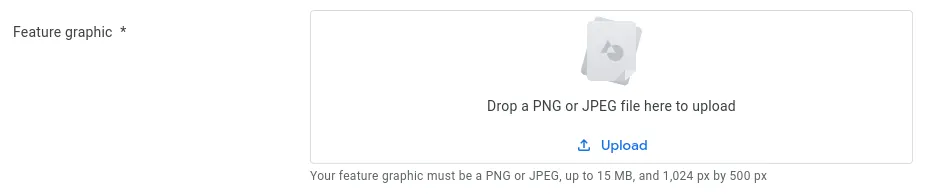
Przewiń trochę niżej do sekcji ze zrzutami ekranu. Wystarczy, że prześlesz co najmniej 2 zrzuty ekranu z telefonu, pozostałe typy są opcjonalne.
Zrzuty ekranu możesz zrobić tutaj.
Jeśli chcesz edytować swoje zrzuty ekranu, polecamy sprawdzić nasz poradnik o robieniu i edytowaniu zrzutów ekranu, żeby mieć pewność, że spełniasz wymagania Play Store.
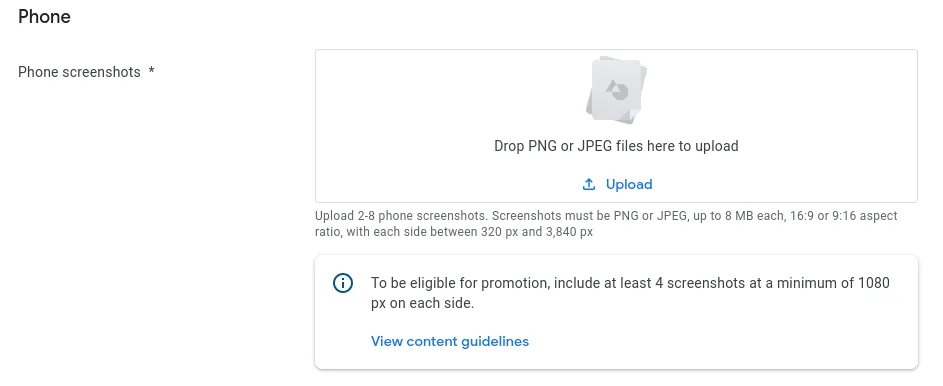
Kliknij przycisk "Save" w prawym dolnym rogu. W zależności od rozmiaru ekranu urządzenia, może być ukryty w menu z trzema kropkami.
 Wykonałem wszystkie kroki z tego poradnika
Wykonałem wszystkie kroki z tego poradnikaGdy wykonasz wszystkie kroki z tego poradnika, kliknij ten przycisk, aby przejść do kolejnych instrukcji.

Jan Bunk
Jan, z wykształcenia informatyk, założył webtoapp.design w 2019 roku i stworzył oprogramowanie umożliwiające konwersję stron na aplikacje. Dzięki doświadczeniu i opiniom z setek opublikowanych aplikacji, stara się pisać proste i zrozumiałe poradniki, które pomogą Ci we wszystkim, co związane z tworzeniem, publikacją i utrzymaniem aplikacji.